Hvordan til at kopiere billeder fra Google Maps
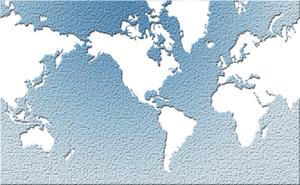
Hvis du bruger Google Maps til at søge om vej eller se billeder af steder rundt omkring i verden, kan du komme på tværs et billede, du vil kopiere. Måske du ønsker at gemme billedet og anvende den som en desktop tapet, eller måske du ønsker at udskrive billedet til at henvise til, når du går sight-seeing. Der er forskellige måder at kopiere et billede, afhængigt af, hvilket styresystem din computer kører.
Vejledning
Windows XP
1. Gå til Google Maps, og åbn den placering, der har et billede, du vil kopiere.
• Tryk på "ALT" og "PrtSc" (Print Screen) tasterne på samme tid til at tage et skærmbillede af billedet.
• Åbn Microsoft Paint. Højreklik over Paint-vinduet og vælg "Sæt ind" fra menuen, der vises. Det billede, du har kopieret fra Google Maps vil dukke op.
• Beskær billedet, hvis du ikke ønsker at medtage noget fra din browser i billedet. Klik på "Crop" knappen fra Paint menuen og bruge musen til at markere det billede, du vil gemme. Klik på "Beskær" igen for at beskære billedet, du har valgt.
• Klik på "File", når du er færdig med billedet og vælg "Gem som" fra menuen. Indtast et navn for billedet, og klik på "Gem".
Windows Vista eller Windows 7
• Åbn Google Maps og indtast det sted, der har et billede, du vil kopiere.
• Klik på knappen Start, og vælg "Snipping Tool" fra menuen. Den Snipping Værktøj åbnes. Den Snipping Tool er software på Windows Vista og Windows 7 operativsystemer, kan du tage et skærmbillede af et billede, du vælger.
• Klik på "Ny" på Snipping Værktøj vinduet. Et kryds vises i stedet for musen. Brug musen til at trække indlægget fra det ene hjørne af billedet til det modsatte hjørne. Når du har valgt det billede, slipper musen. Billedet vil vise sig i en Snipping Værktøj vindue.
• Klik på floppy symbolet for disken for at gemme billedet. Skriv et navn til billedet, når "Gem som" åbnes, og klik på "Gem".
